Virus Pencarian Badai (09.14.25)
Apa itu Storm Search Virus?Jika browser atau kueri penelusuran Anda dialihkan ke mesin telusur baru bernama Storm Search, kemungkinan besar pembajak peramban menyebabkan pengalihan ini. Pembajak peramban adalah adware atau aplikasi yang mungkin tidak diinginkan (PUA) yang diam-diam dipasang di sistem Anda untuk menjalankan adware dan fungsi terkait malware lainnya.
Storm Search diinstal di sistem Anda dan sebagai ekstensi peramban Anda. Ini dirancang dengan kemampuan untuk mengubah pengaturan default browser Anda dan mengubah pencarian default Anda ke stormsearch.net, yang merupakan mesin pencari palsu dan meragukan.
Seperti strategi malvertising lainnya, Storm Search mengubah fitur browser dan memicu pengiriman iklan yang mengganggu dan tidak diinginkan. Ini karena pencarian stormsearch.net adalah situs yang didukung iklan yang akan membombardir Anda dengan iklan popup dan spanduk.
Selain itu, jika Anda menggunakan browser Chrome, Storm Search menambahkan fitur “Dikelola oleh organisasi Anda” ke browser. Ini dapat membuat penghapusan instalasinya menjadi lebih rumit.
Apa yang Dapat Dilakukan Virus Storm Search?Setelah diinstal pada browser atau sistem Anda, virus Storm Search mengubah pengaturan browser default dan membajak mesin pencari Anda. Ini kemudian mengarahkan pencarian dan lalu lintas Anda ke banyak situs iklan lainnya. Selain itu, virus Storm Search juga melakukan hal berikut:
- Ini mengubah pengaturan DNS default browser Anda (atau semua browser Anda.)
- Itu membuat stormsearch.net mesin pencari default.
- Ini membombardir Anda dengan iklan, popup, dan spanduk di halaman web.
- Mesin ini menautkan hyperlink teks acak di halaman internet yang Anda kunjungi.
- Itu juga dapat secara diam-diam menginstal aplikasi berbahaya dan yang mungkin tidak diinginkan lainnya.
- Ini mengumpulkan data dan informasi pribadi dan penjelajahan seperti alamat IP, lokasi geografis, pencarian web, halaman yang dikunjungi, dan alamat email.
Jika Anda melihat bahwa virus Storm Search telah menyusup sistem Anda dan mulai mengarahkan pencarian Anda, Anda harus segera menghapusnya karena dapat mengekspos Anda ke potensi bahaya di internet.
Bagaimana Storm Search Didistribusikan?Storm Search diam-diam menyusup ke PC Anda tanpa Anda sadari. Ini dapat didistribusikan dalam banyak cara, termasuk:
- Instalasi freeware (perangkat lunak bebas) seperti flash player, dll.
- Klik di halaman yang menipu
- Hyperlink, pop-up, dan iklan online
- Promosi online yang berbahaya dan menyesatkan
- Aplikasi lain yang mungkin tidak diinginkan (PUA)
Anda dapat menghapus virus Storm Search dengan dua cara:
Untuk menghapus virus Storm Search, gunakan panduan berikut:
Setelah membajak browser, storm search menyematkan dirinya pada pintasan browser untuk mengaktifkan proses pengaktifan dan menjadi mesin telusur default. Untuk menyelidiki pintasan browser Anda untuk Storm Search.
- Klik kanan pada browser.
- Periksa propertinya.
- Periksa akhir dari baris perintah pintasan browser untuk pencarian Storm.
- Jika ada, hapus (hapus).
- Simpan perubahannya.
- Lakukan hal yang sama untuk semua browser.
Storm Search dapat menginstal sendiri di PC atau di browser. Periksa di antara aplikasi yang diinstal (Program dan fitur) untuk melihat apakah Storm Search ada di antara mereka. Anda juga dapat memeriksa program yang baru saja diinstal jika diinstal dengan nama yang berbeda. Jika ditemukan, hapus instalan Storm Search dari daftar aplikasi Anda. Jika tidak, hapus instalan aplikasi yang baru saja diinstal pada daftar aplikasi (program) yang terlihat mencurigakan.
Menghapus virus dari aplikasi di komputer tidak cukup. Anda juga perlu menghentikan aktivitasnya di task manager. Untuk melakukannya:
- Klik kanan pada awal Windows.
- Pilih Pengelola Tugas.
- Di Pengelola Tugas , hentikan atau tutup semua proses yang terkait dengan Pencarian Badai dalam deskripsinya. Temukan direktori tempat proses ini dimulai dengan mencari nama file yang aneh atau acak.
- Hentikan pencarian Storm dan aplikasi terkait lainnya menggunakan lebih banyak reimg komputer
Hapus dan hapus Storm Search dari browser
Cara Menghapus Storm Search Virus dari Google ChromeUntuk menghapus Storm Search Virus sepenuhnya dari komputer, Anda harus membalik semua perubahan di Google Chrome, mencopot pemasangan yang mencurigakan ekstensi, plugin, dan add-on yang ditambahkan tanpa izin Anda.
Ikuti petunjuk di bawah untuk menghapus Storm Search Virus dari Google Chrome:
1. Hapus plugin berbahaya.Luncurkan aplikasi Google Chrome, lalu klik ikon menu di sudut kanan atas. Pilih Alat Lainnya > Ekstensi. Cari Storm Search Virus dan ekstensi berbahaya lainnya. Sorot ekstensi yang ingin Anda copot pemasangannya, lalu klik Hapus untuk menghapusnya. 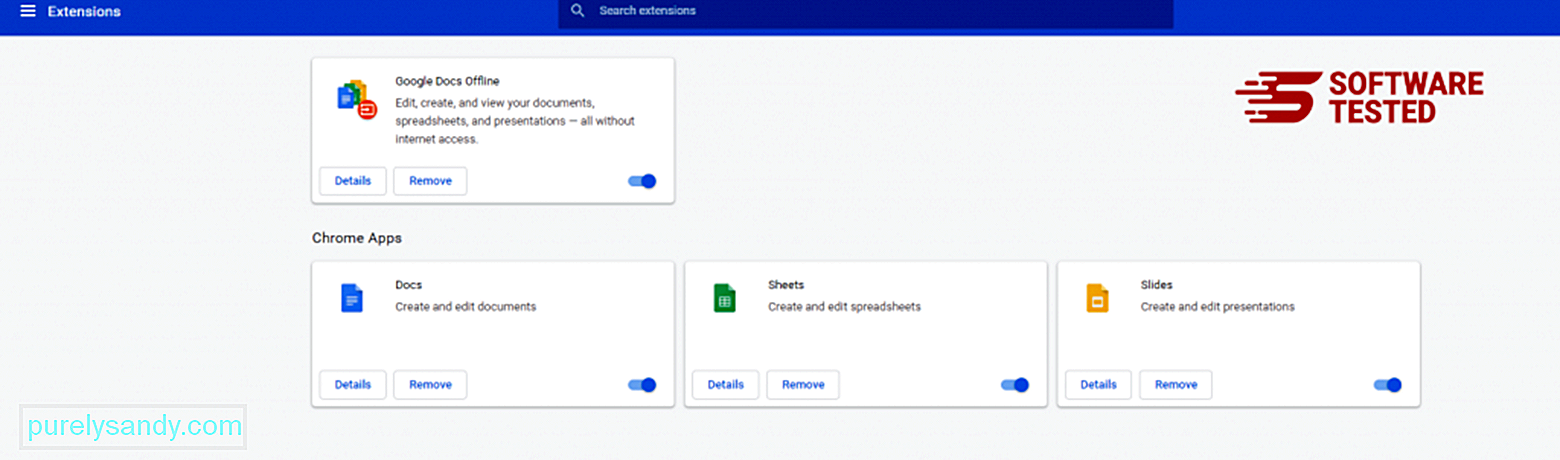
Klik ikon menu Chrome dan pilih Setelan. Klik Saat Memulai, lalu centang Buka halaman atau kumpulan halaman tertentu. Anda dapat menyiapkan halaman baru atau menggunakan halaman yang ada sebagai beranda Anda. 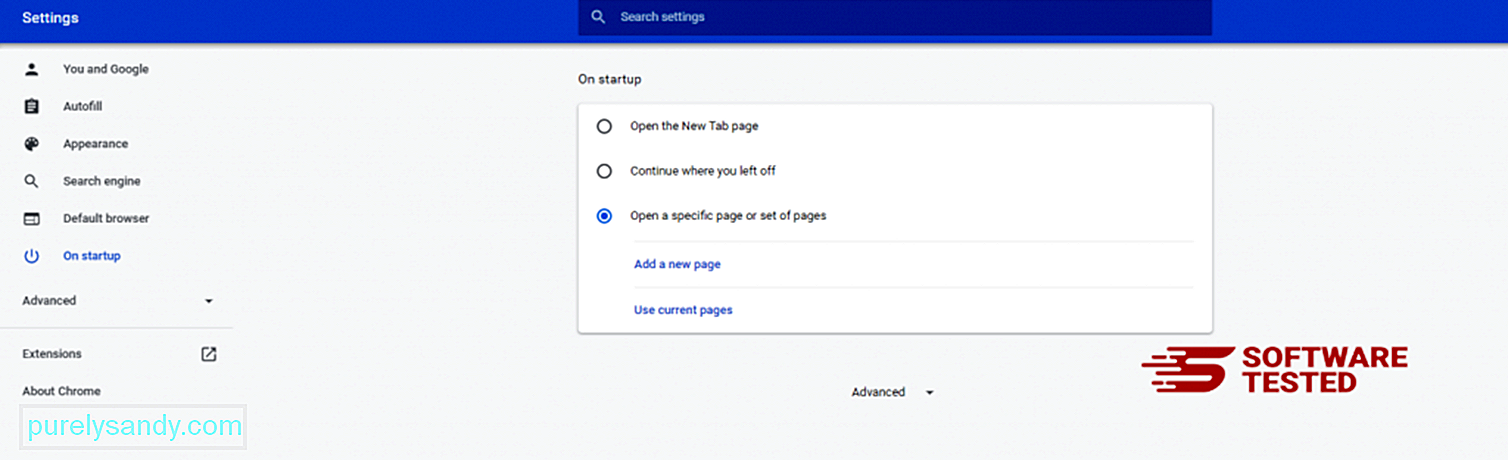
Kembali ke ikon menu Google Chrome dan pilih Setelan > Mesin telusur, lalu klik Kelola mesin telusur. Anda akan melihat daftar mesin telusur default yang tersedia untuk Chrome. Hapus semua mesin pencari yang menurut Anda mencurigakan. Klik menu tiga titik di samping mesin telusur dan klik Hapus dari daftar. 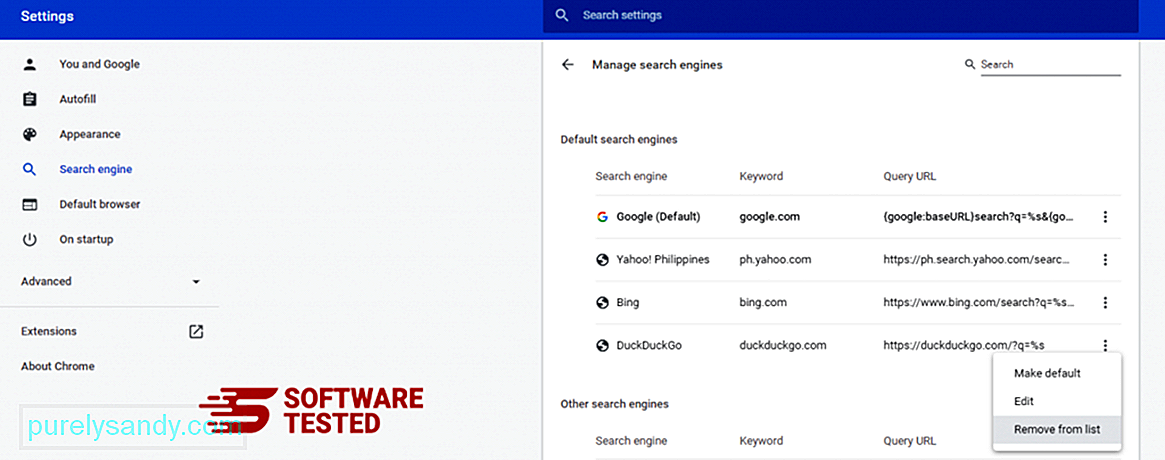
Klik ikon menu yang terletak di kanan atas browser Anda, dan pilih Setelan. Gulir ke bawah ke bagian bawah laman, lalu klik Pulihkan setelan ke default aslinya di bawah Setel ulang dan bersihkan. Klik tombol Atur Ulang Pengaturan untuk mengonfirmasi tindakan. 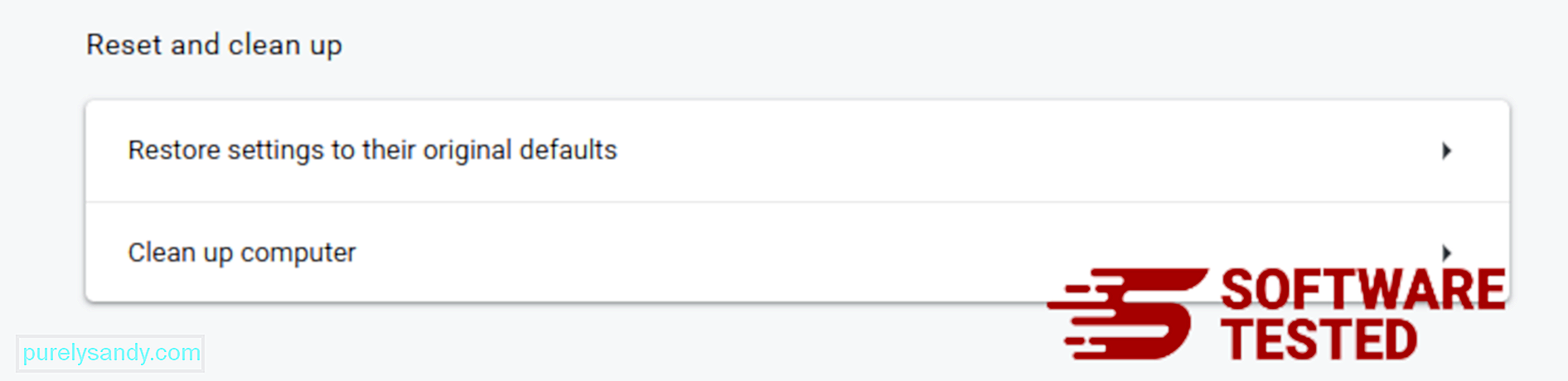
Langkah ini akan menyetel ulang laman mulai, tab baru, mesin telusur, tab yang disematkan, dan ekstensi. Namun, bookmark, riwayat browser, dan sandi yang tersimpan akan disimpan.
Cara Menghapus Storm Search Virus dari Mozilla FirefoxSama seperti browser lainnya, malware mencoba mengubah pengaturan Mozilla Firefox. Anda perlu membatalkan perubahan ini untuk menghapus semua jejak Storm Search Virus. Ikuti langkah-langkah di bawah ini untuk sepenuhnya menghapus Storm Search Virus dari Firefox:
1. Copot pemasangan ekstensi yang berbahaya atau tidak dikenal.Periksa Firefox apakah ada ekstensi asing yang Anda tidak ingat pernah memasangnya. Ada kemungkinan besar bahwa ekstensi ini dipasang oleh malware. Untuk melakukannya, luncurkan Mozilla Firefox, klik ikon menu di pojok kanan atas, lalu pilih Pengaya > Ekstensi.
Di jendela Ekstensi, pilih Storm Search Virus dan plugin mencurigakan lainnya. Klik menu tiga titik di samping ekstensi, lalu pilih Hapus untuk menghapus ekstensi ini. 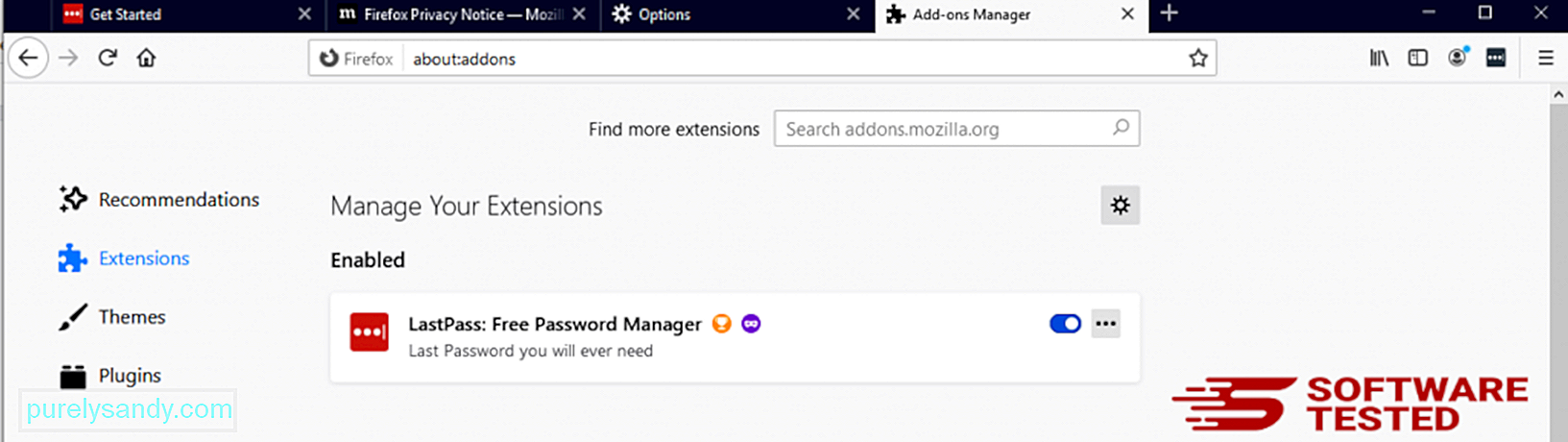
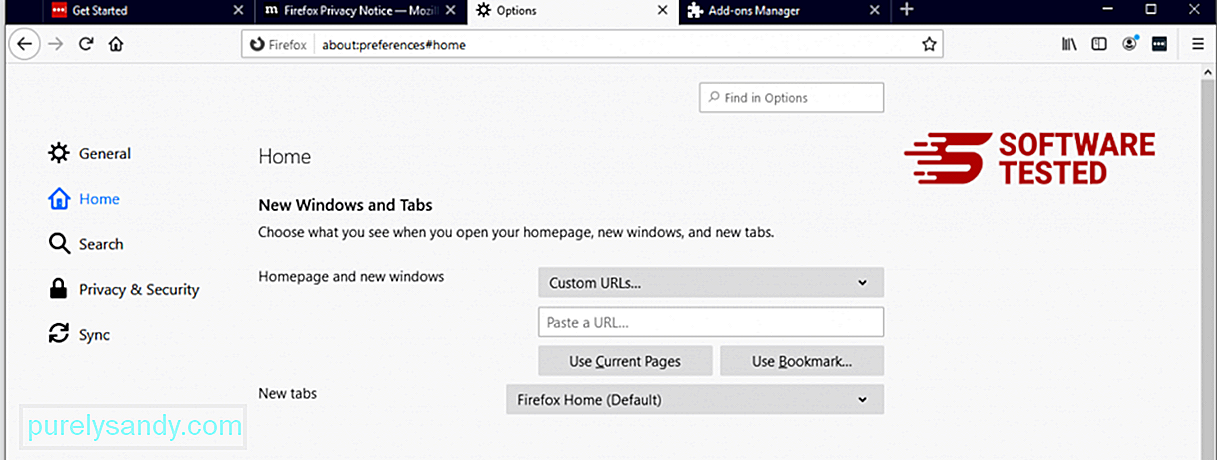
Klik menu Firefox di sudut kanan atas browser, lalu pilih Opsi > Umum. Hapus beranda berbahaya dan ketik URL pilihan Anda. Atau Anda dapat mengeklik Pulihkan untuk mengubah ke beranda default. Klik OK untuk menyimpan setelan baru.
3. Setel ulang Mozilla Firefox.Buka menu Firefox, lalu klik tanda tanya (Bantuan). Pilih Informasi Pemecahan Masalah. Tekan tombol Refresh Firefox untuk memberikan awal yang baru bagi browser Anda. 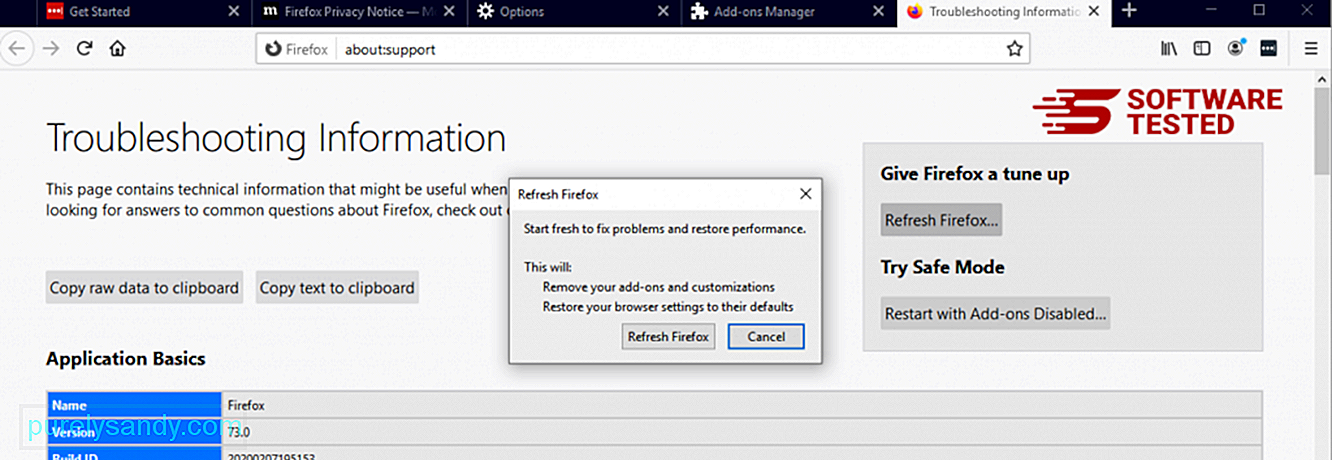
Setelah Anda menyelesaikan langkah-langkah di atas, Storm Search Virus akan benar-benar hilang dari browser Mozilla Firefox Anda.
Cara Menghilangkan Virus Storm Search dari Internet ExplorerUntuk memastikan bahwa malware yang meretas browser Anda benar-benar hilang dan semua perubahan yang tidak sah dibalik di Internet Explorer, ikuti langkah-langkah yang diberikan di bawah ini:
1. Singkirkan add-on berbahaya.Saat malware membajak browser Anda, salah satu tanda yang jelas adalah saat Anda melihat add-on atau toolbar yang tiba-tiba muncul di Internet Explorer tanpa sepengetahuan Anda. Untuk mencopot pemasangan pengaya ini, luncurkan Internet Explorer, klik ikon roda gigi di sudut kanan atas browser untuk membuka menu, lalu pilih Kelola Pengaya. 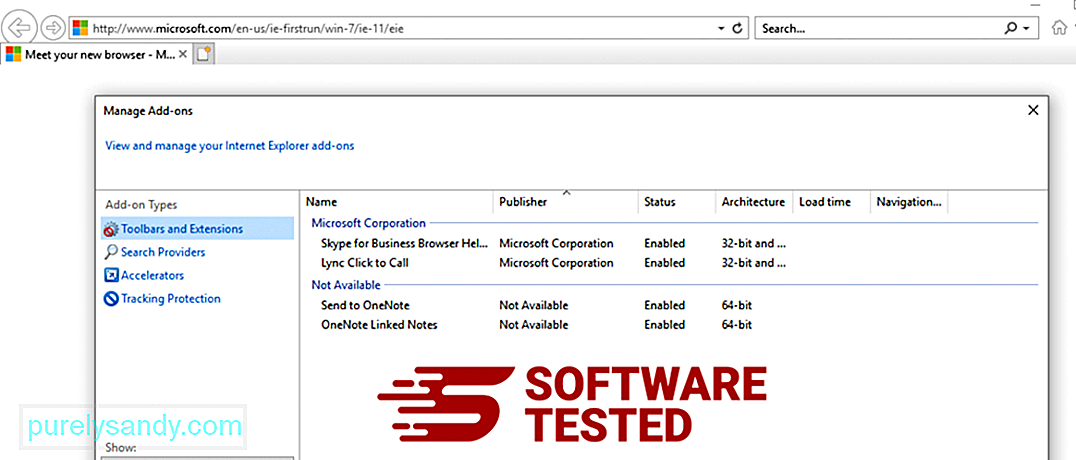
Saat Anda melihat jendela Kelola Add-on, cari (nama malware) dan plugin/add-on mencurigakan lainnya. Anda dapat menonaktifkan plugin/pengaya ini dengan mengeklik Nonaktifkan. 
Jika Anda tiba-tiba memiliki halaman awal yang berbeda atau mesin pencari default Anda telah diubah, Anda dapat mengubahnya kembali melalui pengaturan Internet Explorer. Untuk melakukannya, klik ikon roda gigi di sudut kanan atas browser, lalu pilih Opsi Internet. 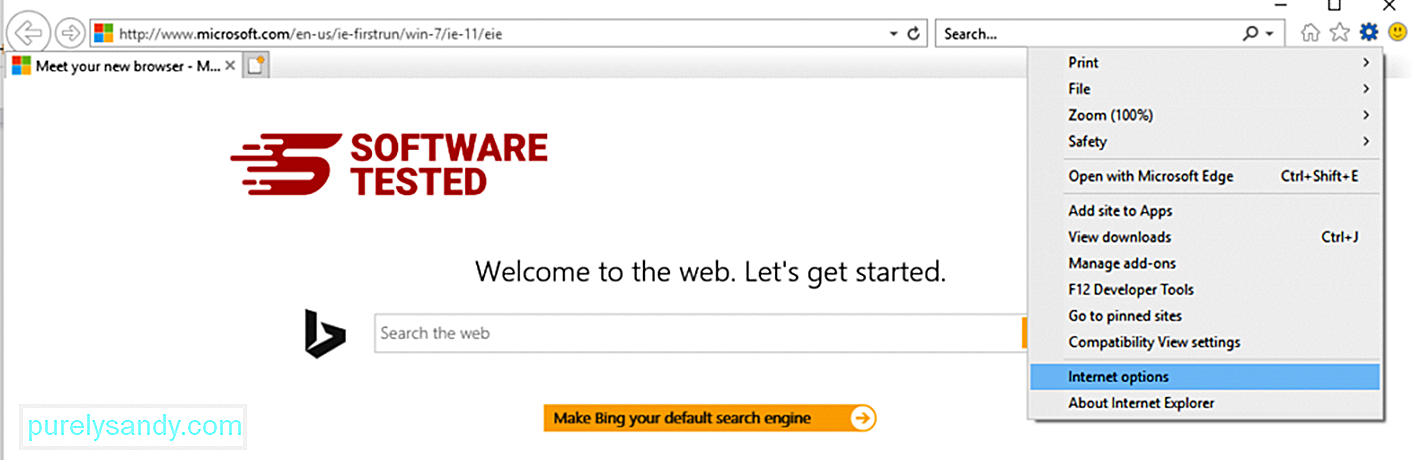
Di bawah tab Umum , hapus URL beranda dan masukkan beranda pilihan Anda. Klik Terapkan untuk menyimpan setelan baru. 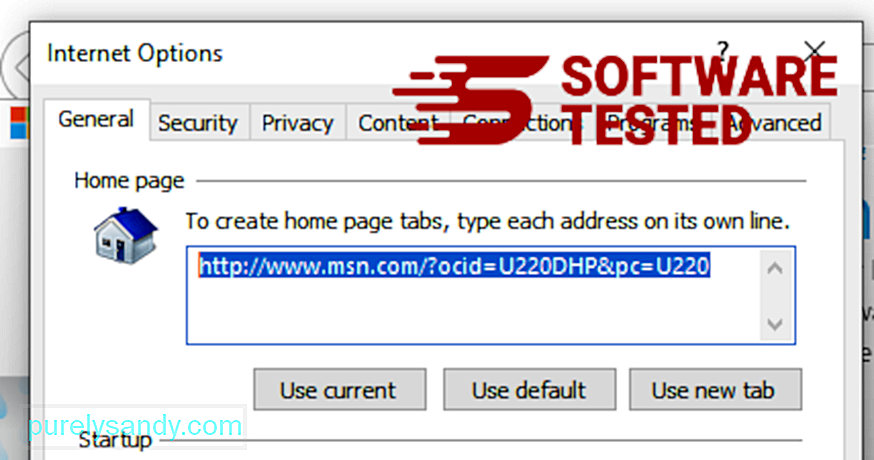
Dari menu Internet Explorer (ikon roda gigi di bagian atas), pilih Opsi Internet. Klik tab Lanjutan , lalu pilih Setel Ulang. 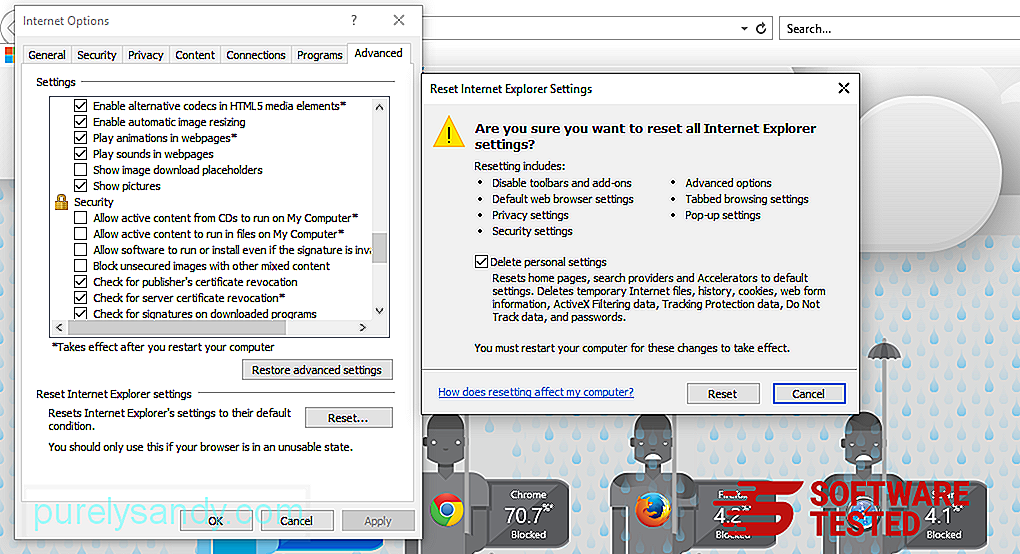
Di jendela Setel Ulang, centang Hapus setelan pribadi dan klik tombol Setel Ulang sekali lagi untuk mengonfirmasi tindakan.
Cara Uninstall Storm Search Virus di Microsoft EdgeJika Anda mencurigai komputer Anda telah terinfeksi oleh malware dan Anda merasa browser Microsoft Edge Anda telah terpengaruh, hal terbaik yang harus dilakukan adalah menyetel ulang browser Anda.
Ada dua cara untuk menyetel ulang pengaturan Microsoft Edge Anda untuk sepenuhnya menghapus semua jejak malware di komputer Anda. Lihat petunjuk di bawah untuk informasi selengkapnya.
Metode 1: Menyetel Ulang melalui Pengaturan Edge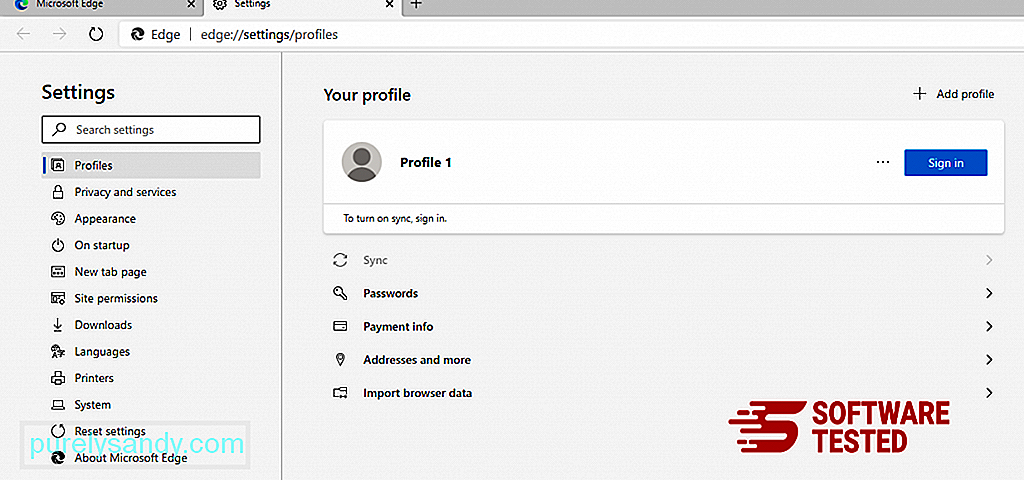
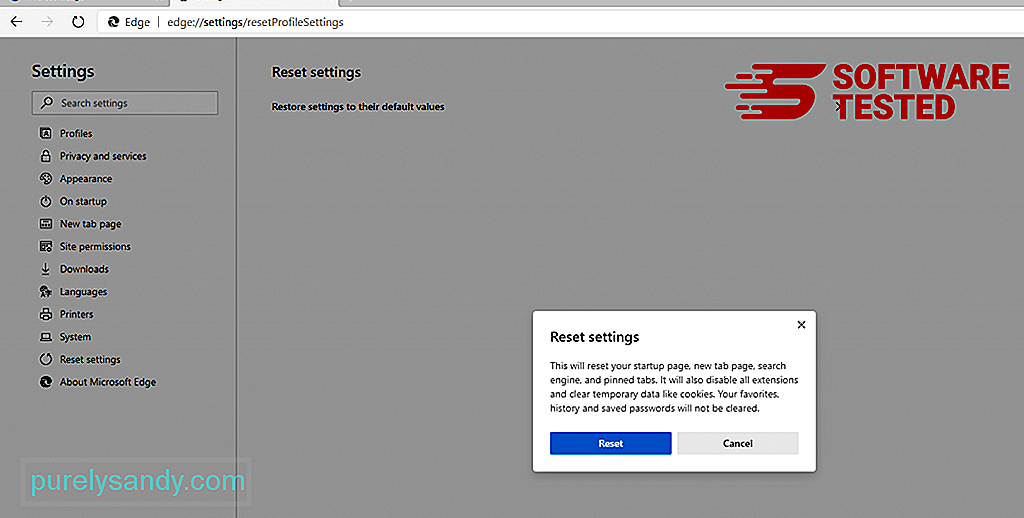
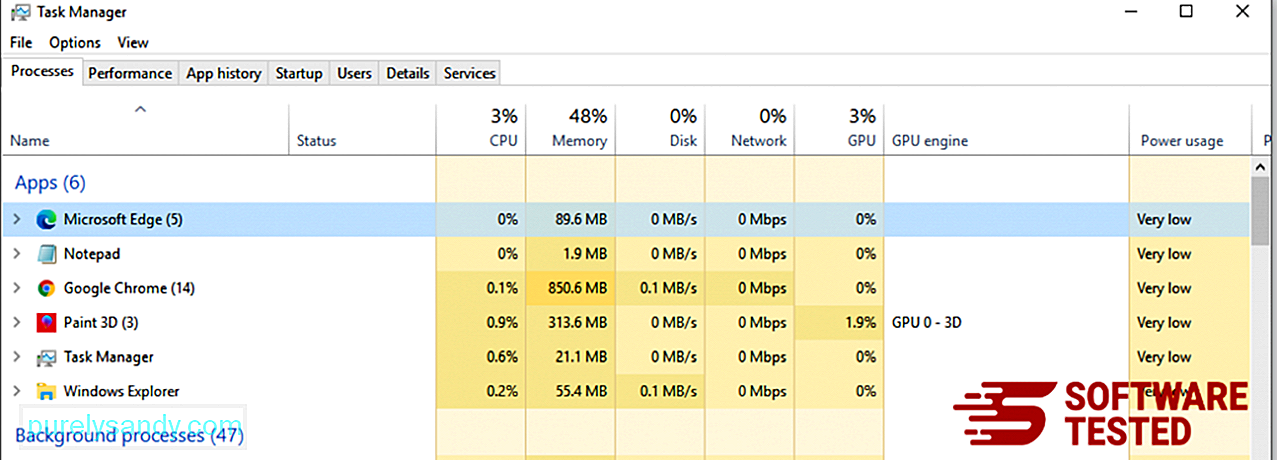
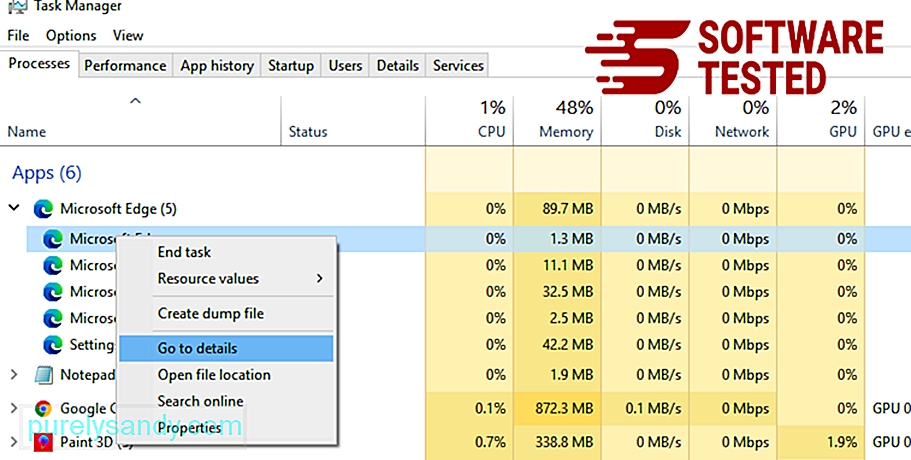
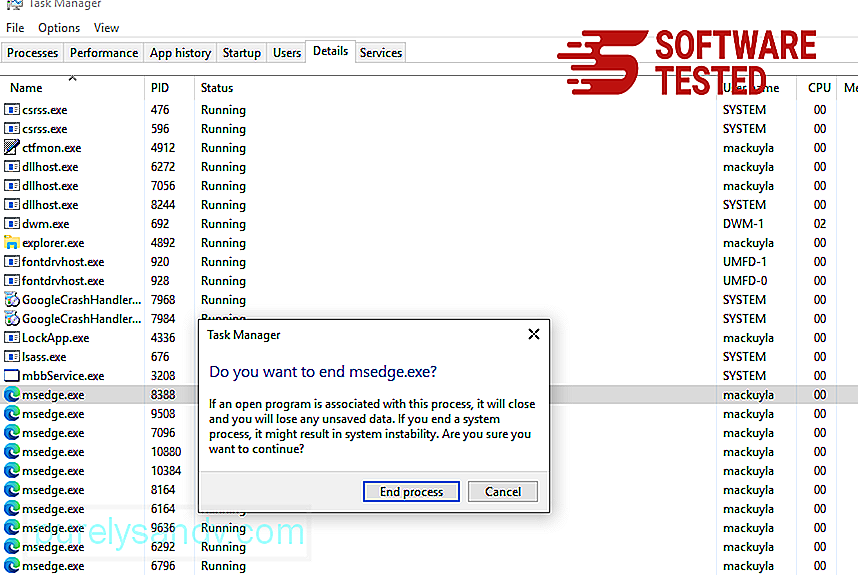
Cara lain untuk mereset Microsoft Edge adalah dengan menggunakan perintah. Ini adalah metode lanjutan yang sangat berguna jika aplikasi Microsoft Edge Anda terus mogok atau tidak terbuka sama sekali. Pastikan untuk mencadangkan data penting Anda sebelum menggunakan metode ini.
Berikut langkah-langkah untuk melakukannya:
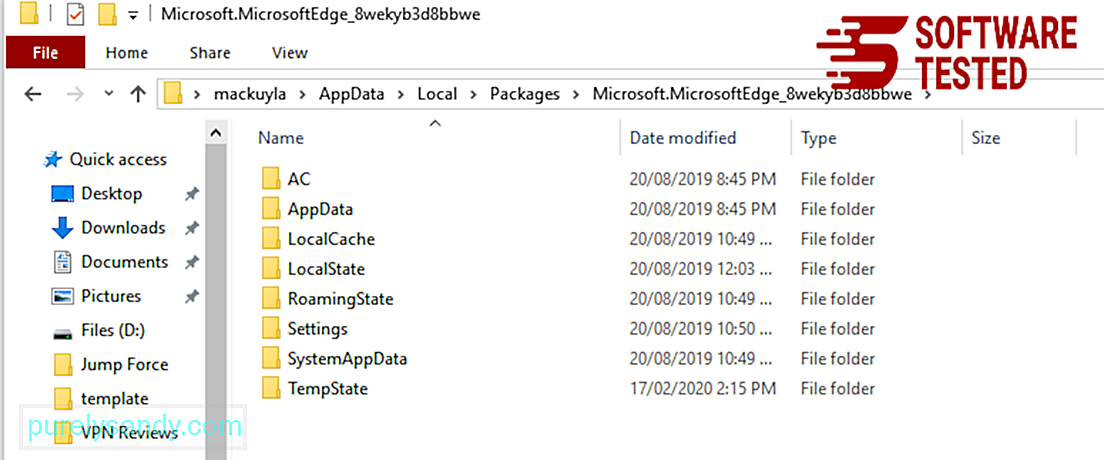
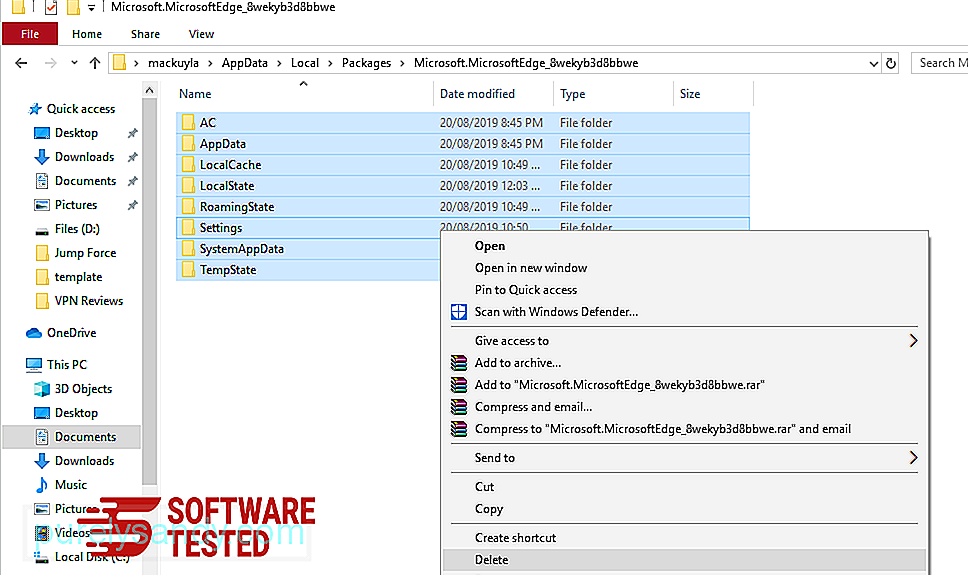
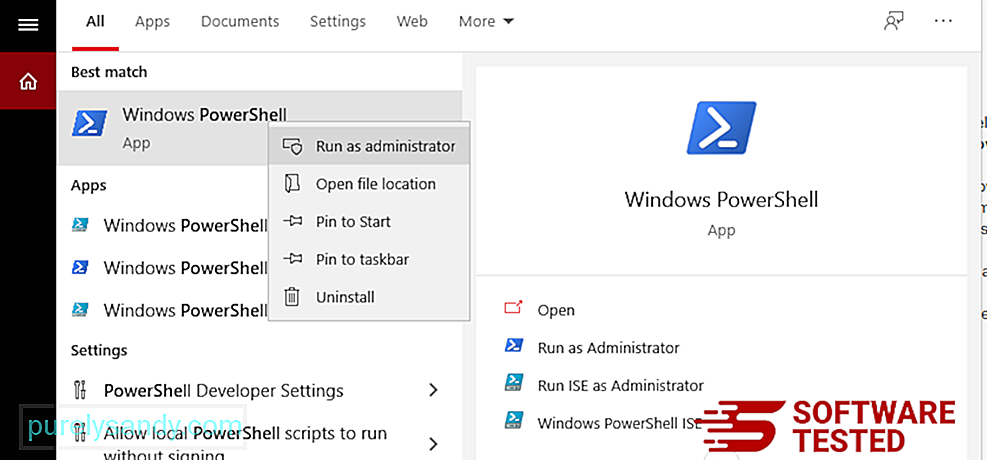
Dapatkan-AppXPackage -Semua Pengguna -Nama Microsoft.MicrosoftEdge | Foreach {Add-AppxPackage -DisableDevelopmentMode -Register $($_.InstallLocation)\AppXManifest.xml -Verbose} 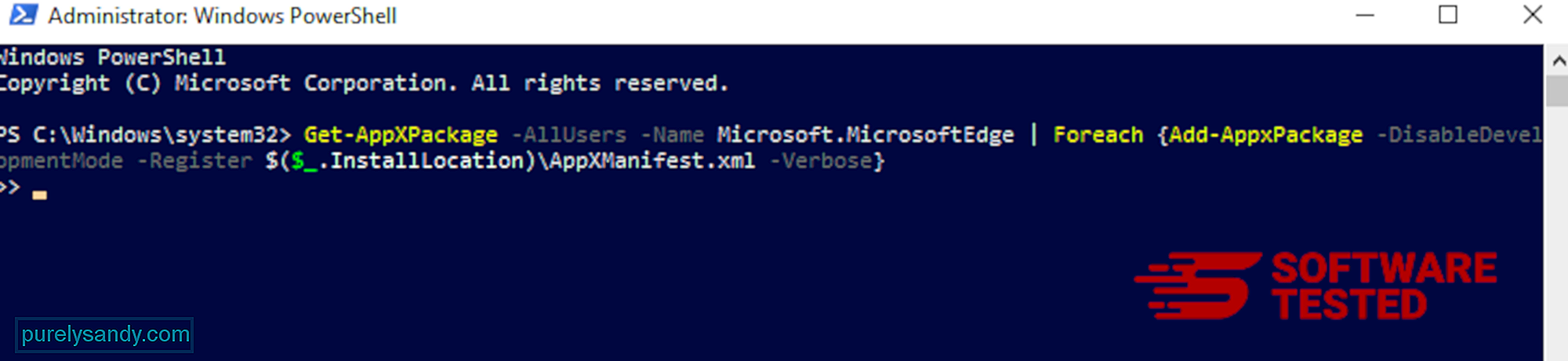
Browser komputer adalah salah satu target utama dari malware — mengubah setelan, menambahkan ekstensi baru, dan mengubah mesin telusur default. Jadi jika Anda mencurigai Safari Anda terinfeksi Storm Search Virus, berikut langkah-langkah yang dapat Anda lakukan:
1. Hapus ekstensi yang mencurigakanLuncurkan browser web Safari dan klik Safari dari menu atas. Klik Preferensi dari menu tarik-turun. 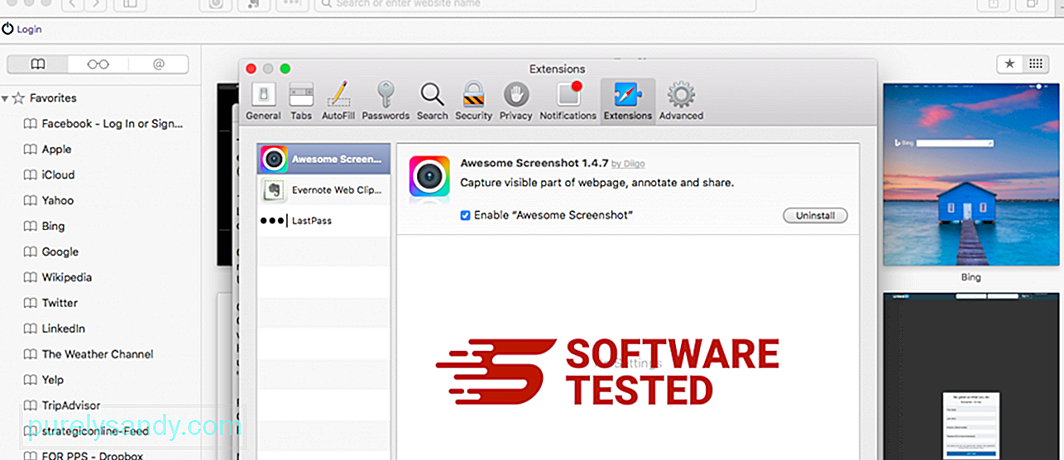
Klik tab Ekstensi di bagian atas, lalu lihat daftar ekstensi yang saat ini terpasang di menu sebelah kiri. Cari Storm Search Virus atau ekstensi lain yang Anda tidak ingat pernah menginstalnya. Klik tombol Copot pemasangan untuk menghapus ekstensi. Lakukan ini untuk semua ekstensi yang dicurigai berbahaya.
2. Kembalikan perubahan ke beranda AndaBuka Safari, lalu klik Safari > Preferensi. Klik Umum. Lihat bidang Beranda dan lihat apakah ini telah diedit. Jika beranda Anda diubah oleh Storm Search Virus, hapus URL dan ketik beranda yang ingin Anda gunakan. Pastikan untuk menyertakan http:// sebelum alamat halaman web.
3. Setel ulang Safari 
Buka aplikasi Safari dan klik Safari dari menu di kiri atas layar. Klik Setel Ulang Safari. Sebuah jendela dialog akan terbuka di mana Anda dapat memilih elemen mana yang ingin Anda atur ulang. Selanjutnya, klik tombol Reset untuk menyelesaikan tindakan.
MenyelesaikanStorm Search Virus bisa sangat mengganggu karena membajak browser Anda dan mengalihkan pencarian Anda. Ini dapat menjadi ancaman bagi keamanan penjelajahan dan privasi online Anda, dan membuat Anda menjadi korban pencurian identitas dan pelacakan browser.
Sebaiknya Anda menghapusnya segera setelah Anda melihatnya di sistem Anda. Jika Anda harus menginstal perangkat lunak gratis, tinjau petunjuk penginstalan, dan pilih 'penginstalan yang disesuaikan' untuk memantau penginstalan perangkat lunak.
Video Youtube: Virus Pencarian Badai
09, 2025

